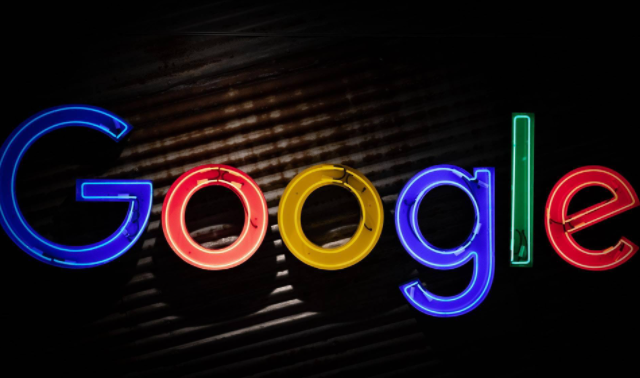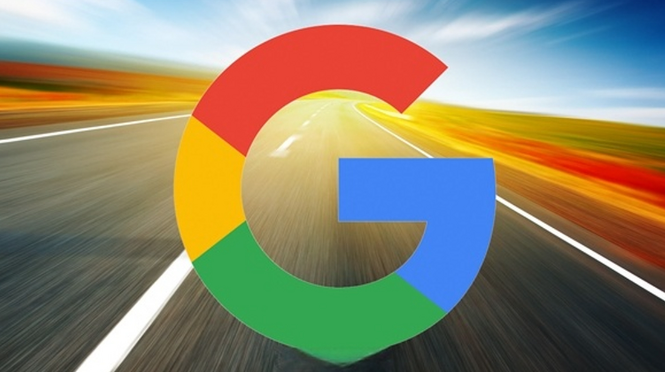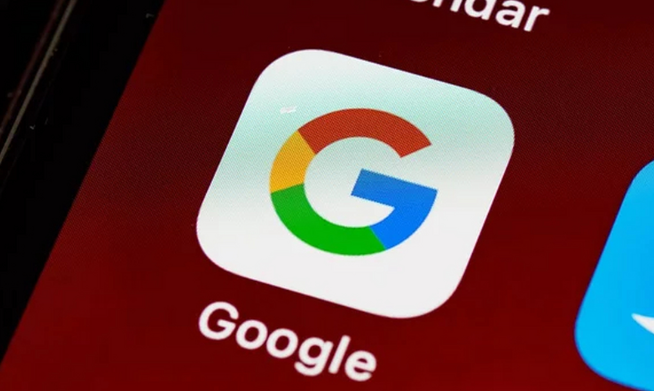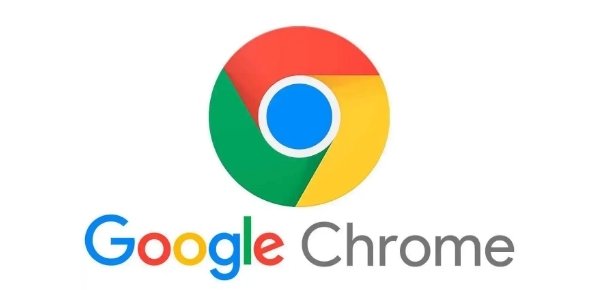当前位置:
首页 > Chrome浏览器插件的日志管理与分析
Chrome浏览器插件的日志管理与分析
时间:2025年07月03日
来源:谷歌浏览器官网
详情介绍
1. 查看插件自身设置:打开Chrome浏览器,点击右上角的三个点图标,选择“更多工具”,然后点击“扩展程序”。在扩展程序页面中,找到你想要查看日志的插件,点击“详情”或“选项”按钮。有些插件会在其设置页面中提供自身的运行状态相关信息,可在此查找。
2. 使用开发者工具查看控制台输出:按下F12键或右键点击网页选择“检查”,打开开发者工具。切换到“Console”标签页,这里会显示插件运行时输出的日志信息,包括错误、警告等,有助于分析插件的运行状态和问题所在。
3. 检查浏览器扩展程序页面:在Chrome浏览器中,输入“chrome://extensions/”并回车,进入扩展程序管理页面。在该页面中,找到出现问题的插件,点击插件详情页中的“背景页”或“选项”等链接(如果有),有些插件会在此处显示更多的日志信息或调试选项。
4. 筛选时间范围、事件级别等条件精准定位:通过筛选时间范围、事件级别等条件,可以精准定位插件运行时产生的日志信息,查看是否有错误、警告等提示,帮助分析插件异常原因。
5. 利用系统日志(适用于macOS系统):在macOS系统中,可使用“控制台”应用程序查看系统日志。打开“控制台”后,在左侧的列表中选择“系统日志”或“应用程序日志”,然后通过搜索或筛选功能,查找与谷歌浏览器和插件相关的日志条目。
6. 日志管理与分析的意义:对Chrome浏览器插件的日志进行管理与分析,能够帮助用户快速定位插件运行过程中出现的问题,如功能异常、崩溃等。通过分析日志中的错误信息、运行状态记录等,可以了解插件的工作情况,判断是否需要更新插件版本、调整插件设置或采取其他修复措施,以确保插件的正常使用和浏览器的稳定运行。
通过以上步骤,您可以了解Chrome浏览器插件的日志管理与分析方法,并根据自己的需求进行设置和优化。如果问题仍然存在,建议检查是否有其他软件或系统设置干扰了Chrome的正常功能。
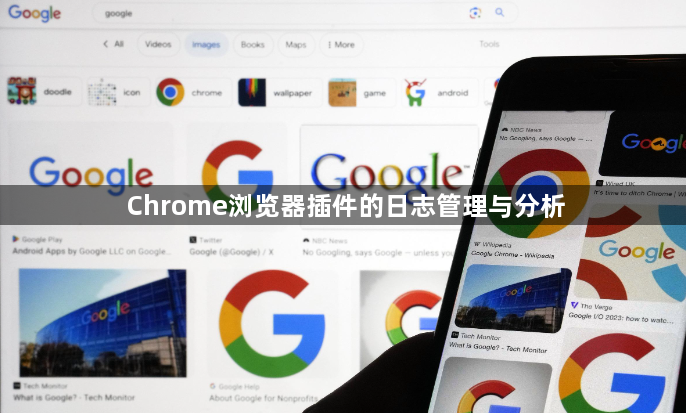
1. 查看插件自身设置:打开Chrome浏览器,点击右上角的三个点图标,选择“更多工具”,然后点击“扩展程序”。在扩展程序页面中,找到你想要查看日志的插件,点击“详情”或“选项”按钮。有些插件会在其设置页面中提供自身的运行状态相关信息,可在此查找。
2. 使用开发者工具查看控制台输出:按下F12键或右键点击网页选择“检查”,打开开发者工具。切换到“Console”标签页,这里会显示插件运行时输出的日志信息,包括错误、警告等,有助于分析插件的运行状态和问题所在。
3. 检查浏览器扩展程序页面:在Chrome浏览器中,输入“chrome://extensions/”并回车,进入扩展程序管理页面。在该页面中,找到出现问题的插件,点击插件详情页中的“背景页”或“选项”等链接(如果有),有些插件会在此处显示更多的日志信息或调试选项。
4. 筛选时间范围、事件级别等条件精准定位:通过筛选时间范围、事件级别等条件,可以精准定位插件运行时产生的日志信息,查看是否有错误、警告等提示,帮助分析插件异常原因。
5. 利用系统日志(适用于macOS系统):在macOS系统中,可使用“控制台”应用程序查看系统日志。打开“控制台”后,在左侧的列表中选择“系统日志”或“应用程序日志”,然后通过搜索或筛选功能,查找与谷歌浏览器和插件相关的日志条目。
6. 日志管理与分析的意义:对Chrome浏览器插件的日志进行管理与分析,能够帮助用户快速定位插件运行过程中出现的问题,如功能异常、崩溃等。通过分析日志中的错误信息、运行状态记录等,可以了解插件的工作情况,判断是否需要更新插件版本、调整插件设置或采取其他修复措施,以确保插件的正常使用和浏览器的稳定运行。
通过以上步骤,您可以了解Chrome浏览器插件的日志管理与分析方法,并根据自己的需求进行设置和优化。如果问题仍然存在,建议检查是否有其他软件或系统设置干扰了Chrome的正常功能。